Android Studio
バージョン管理を有効

Gitを選択

Bitbucket
SSH設定

ターミナル
cat ~/.ssh/id_rsa.pub | pbcopy
鍵を追加
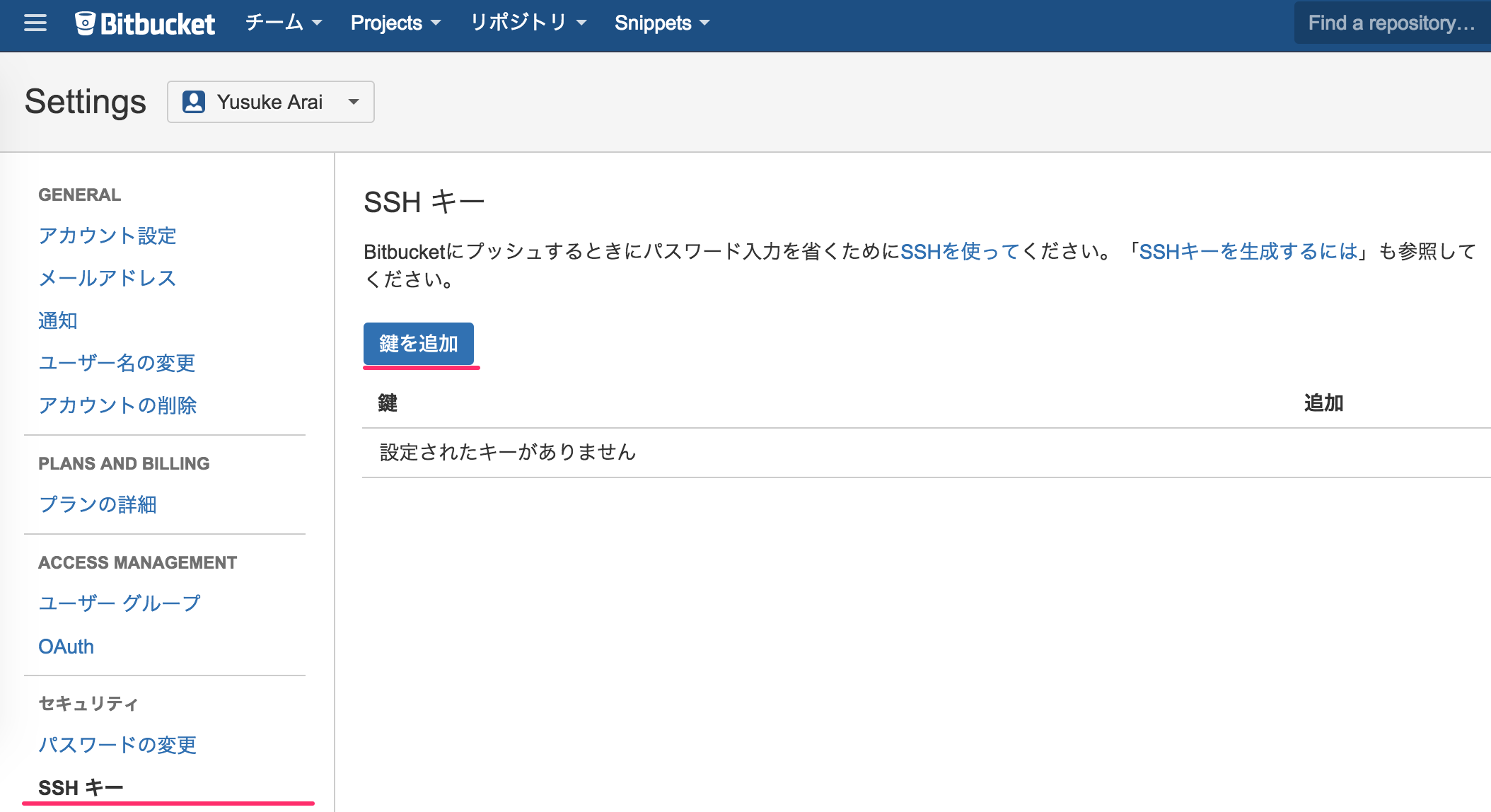
コピーしたKeyを貼り付ける
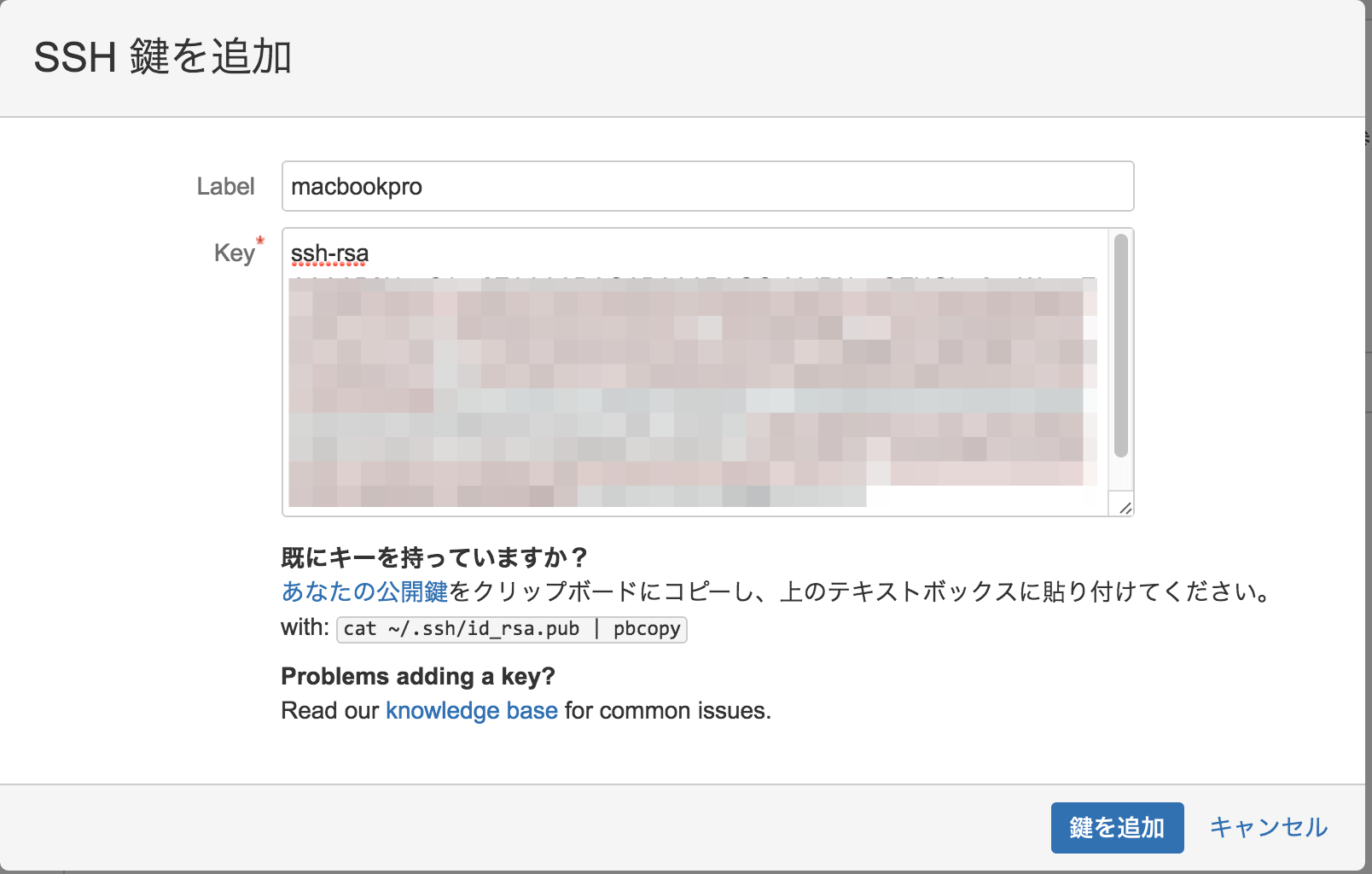
リポジトリ作成

リポジトリ名「demo」、Git、非公開
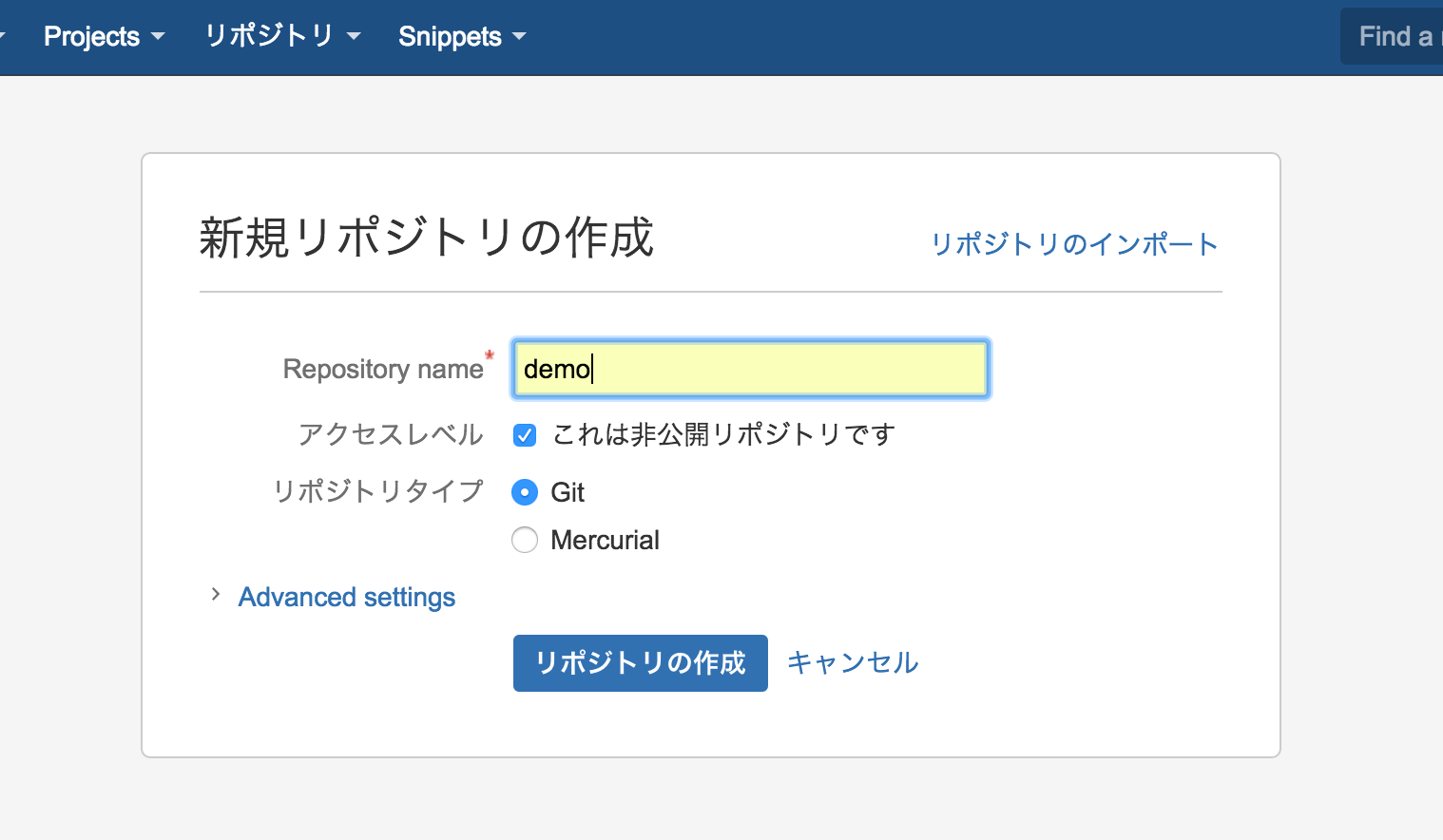
リモートリポジトリURLを確認


Android Studio
Add
Unversioned Files(バージョン管理されてないファイル)を右クリック
Git → Add
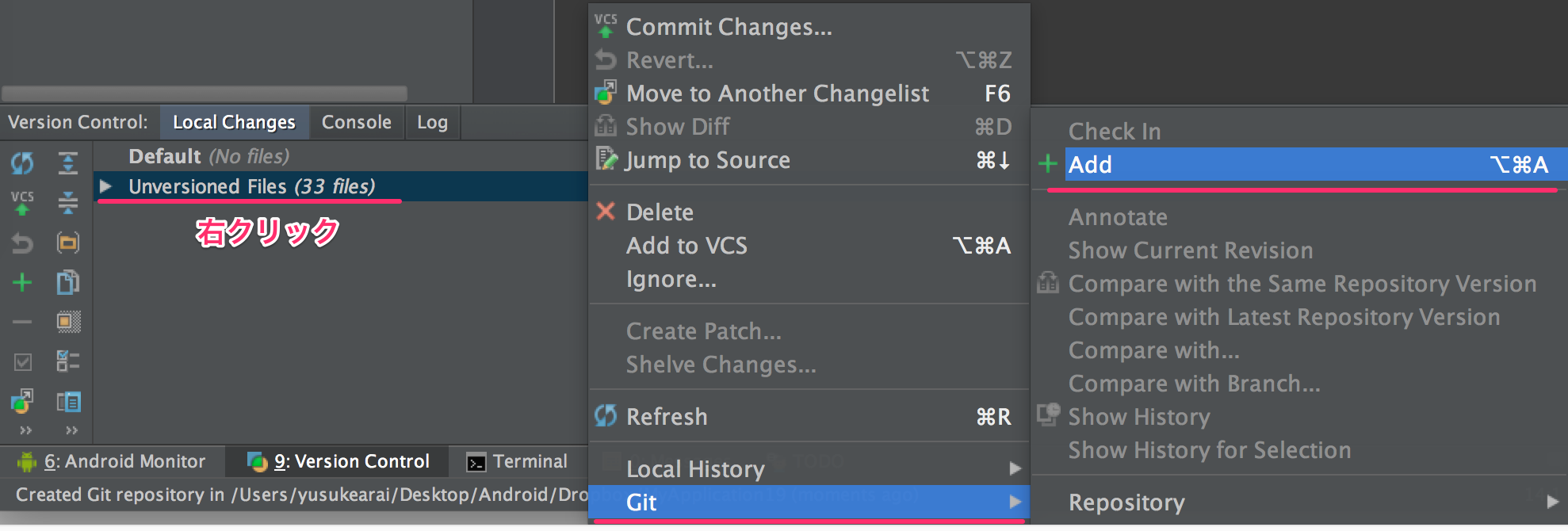
Commit
Default(33files)を右クリック
Git → Commit Files...

push
Command + shift + k
リモートリポジトリに設定
Define remoteをクリックしてBitbucketのURLを貼り付けてpushする。
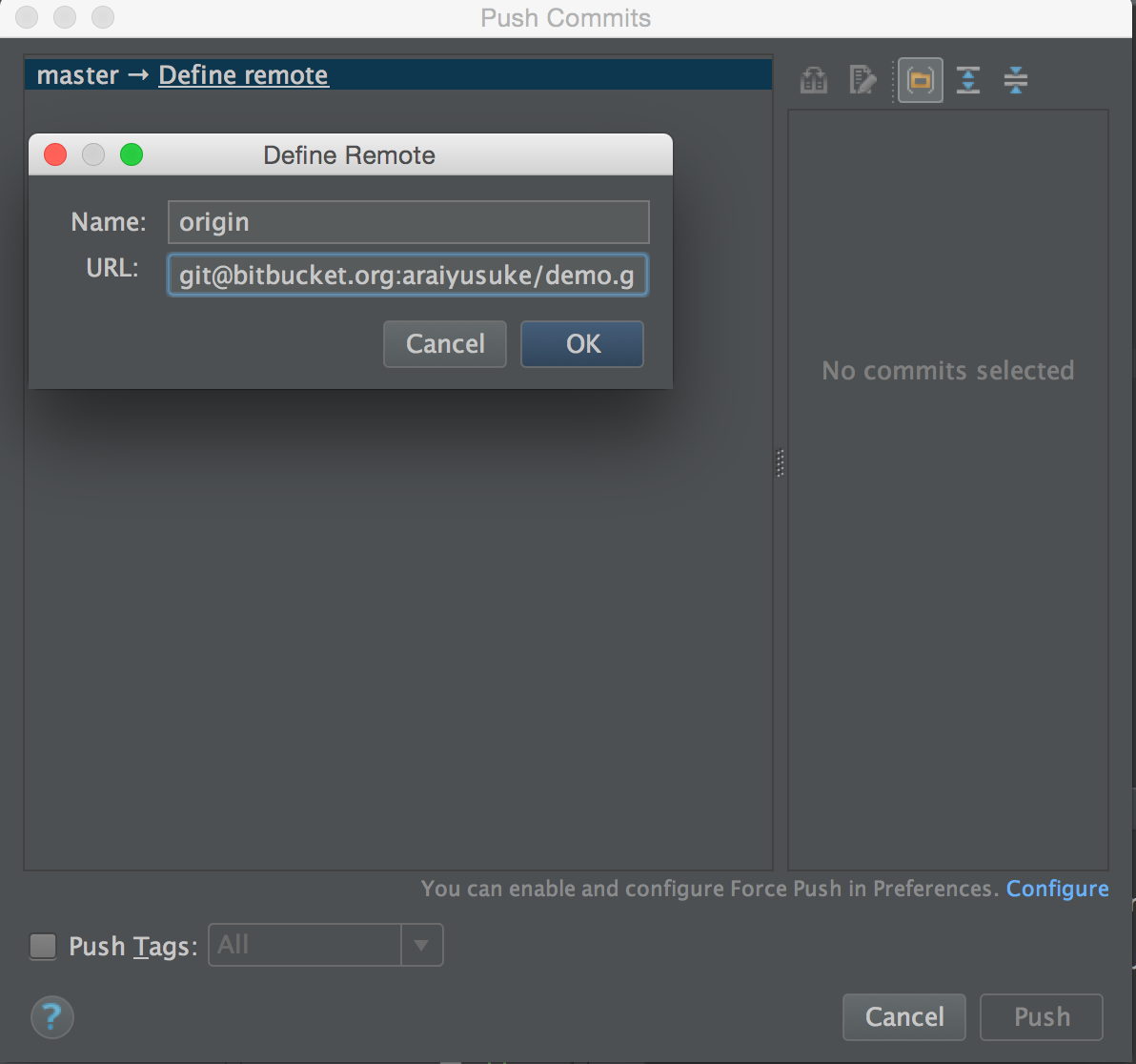
push 成功
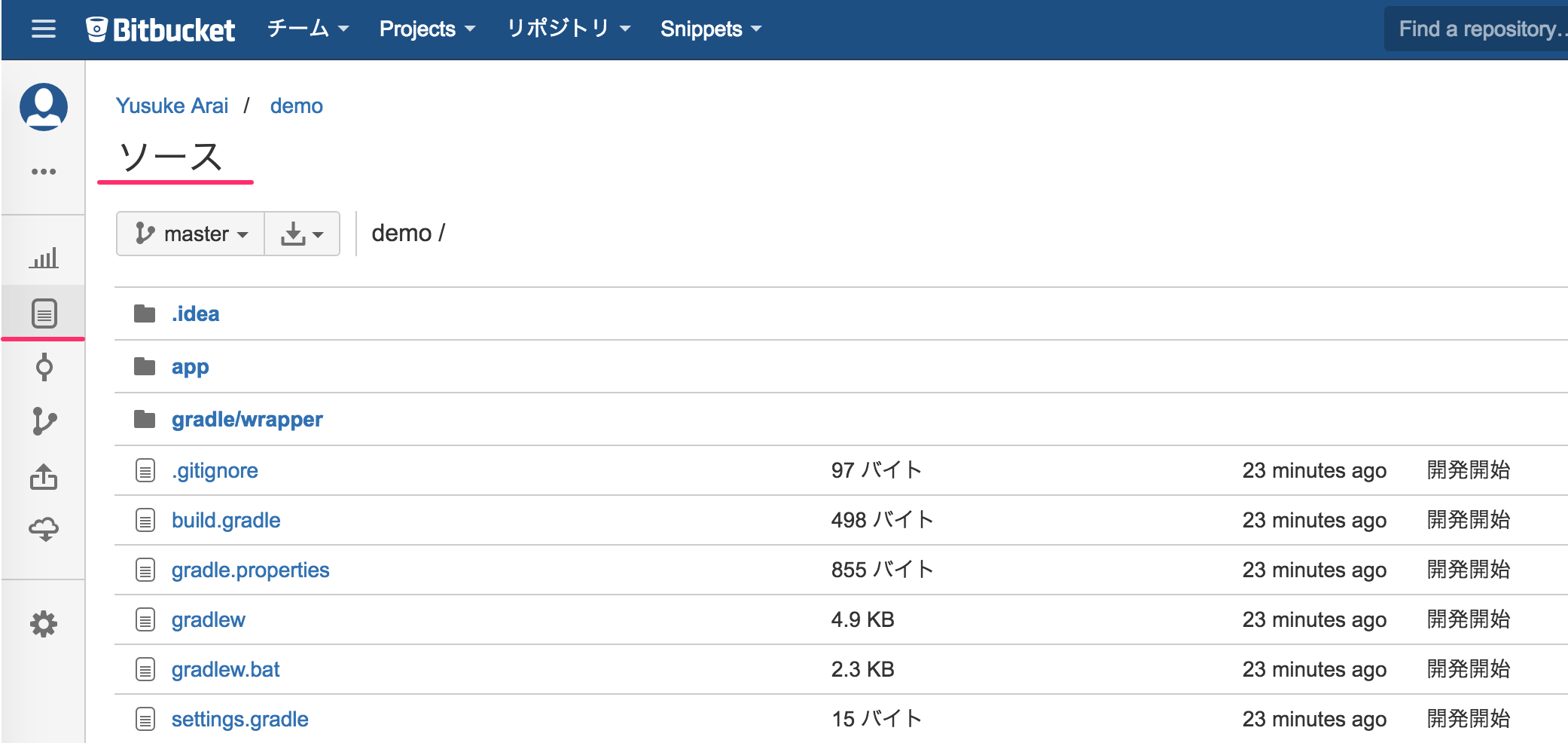
ブランチ作成
新しい機能を追加するためのブランチを作成する。
Android Studio 画面右下
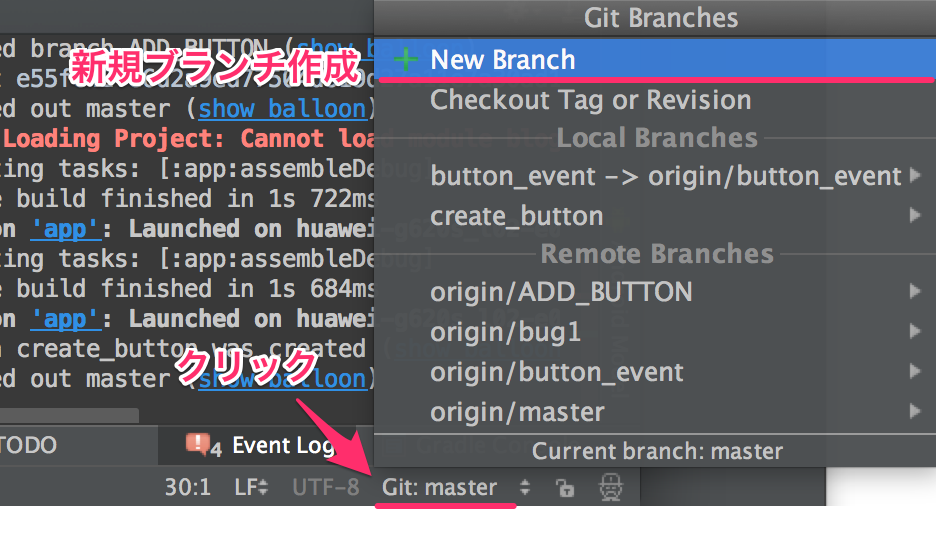
ブランチ名 : add_button 作成

master → add_buttonブランチに切り替わった
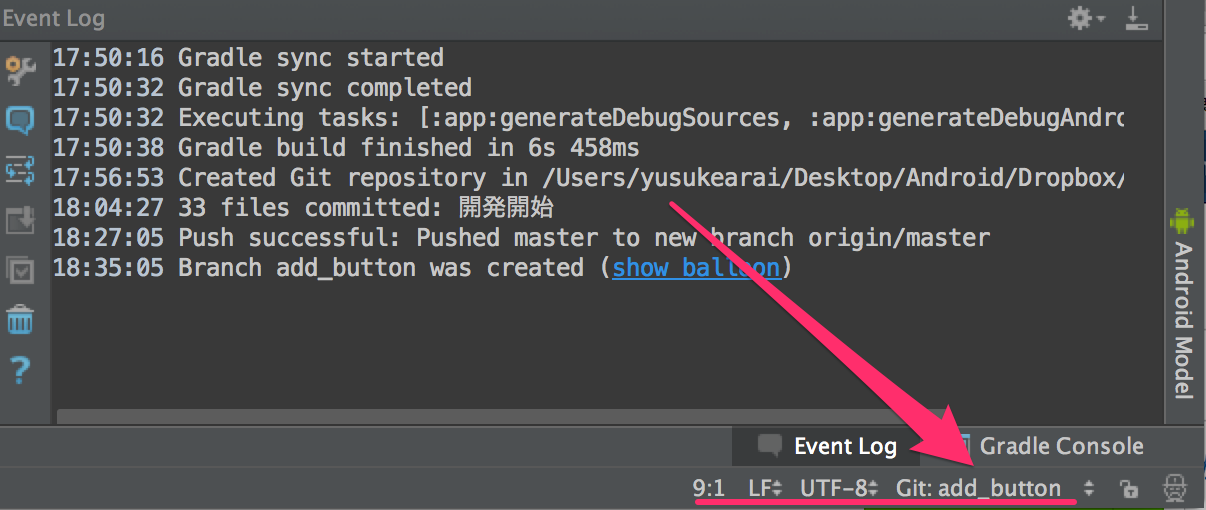
新しい機能を追加
activity_main.xmlにボタンを追加
add & commit
変更されたファイルをadd&commitする。
リモートリポジトリにpush
Command + shift + k

Bitbucketに、ブランチ「add_button」が作成された
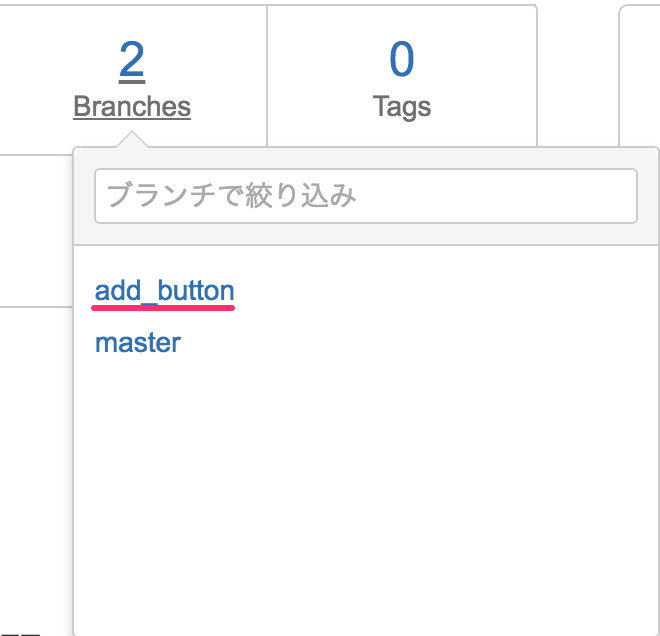
プルリクエスト画面へ
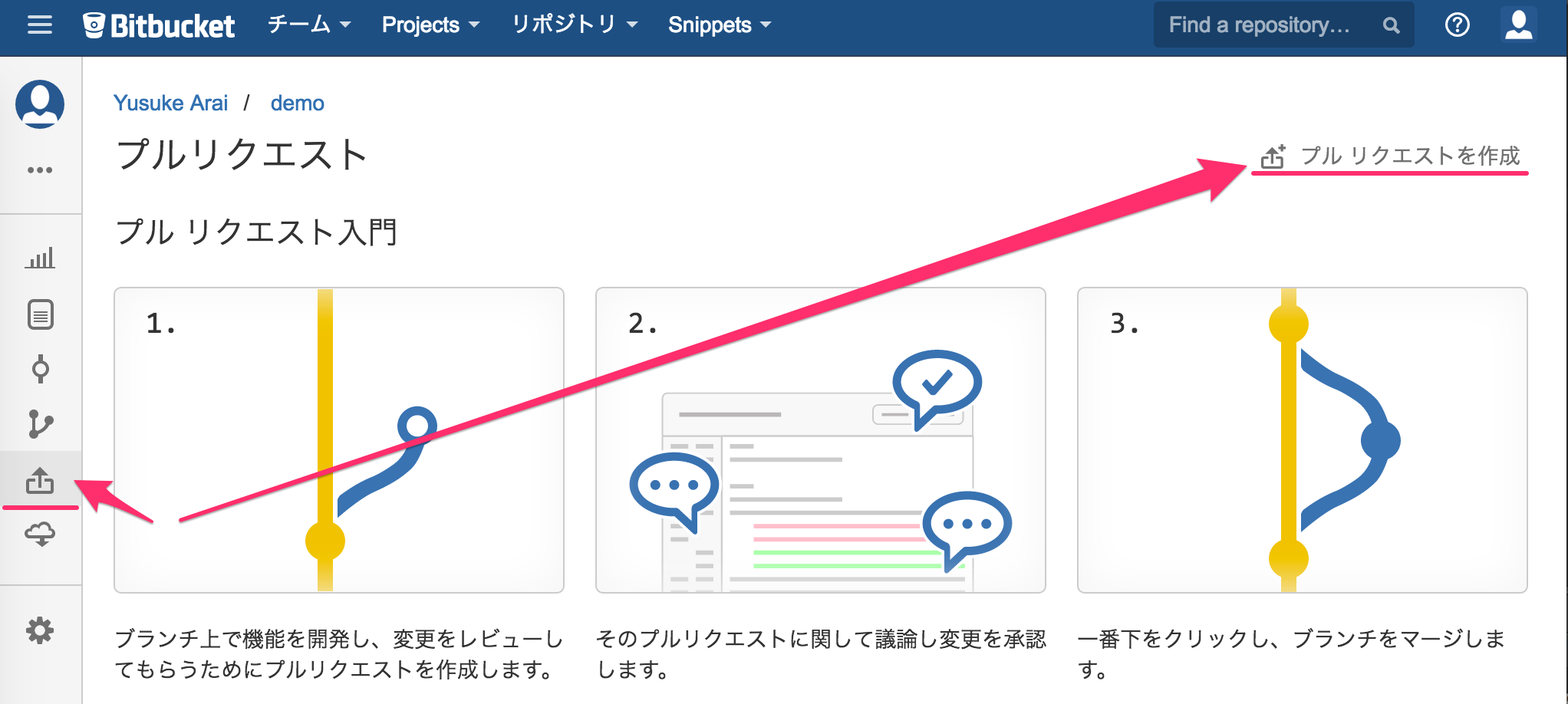
プルリクエスト作成
add_buttonブランチがmasterブランチにマージされたら、add_buttonブランチは必要なくなりますので、自動的に削除されるようにチェックボックスにチェックをつける。
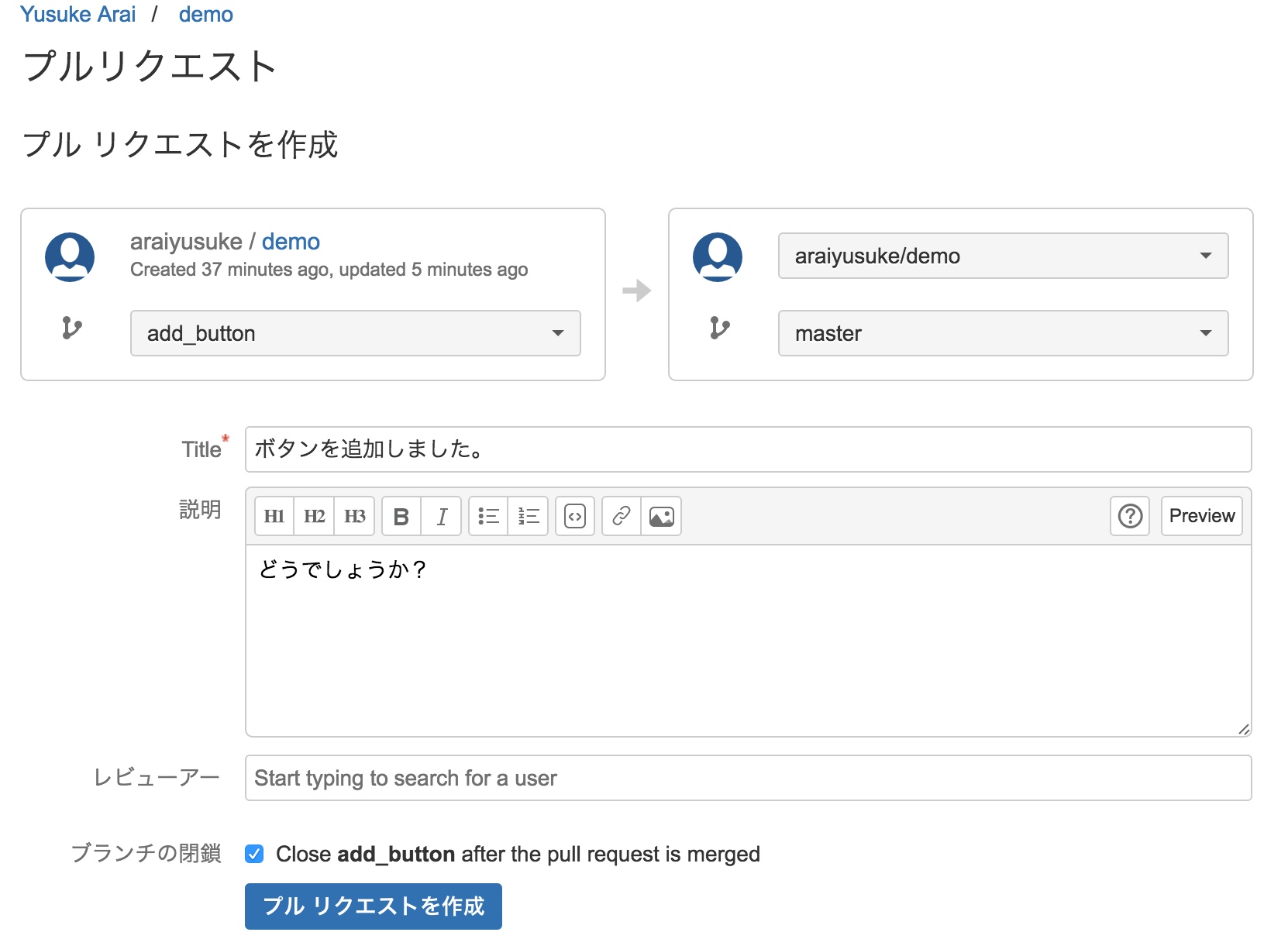
masterブランチにマージする

Android studio
masterへ切り替える
現在のブランチは、add_buttonです。masterへ切り替えてローカルのadd_buttonブランチも削除して、リモートリポジトリの内容をpullします。

add_buttonブランチ削除
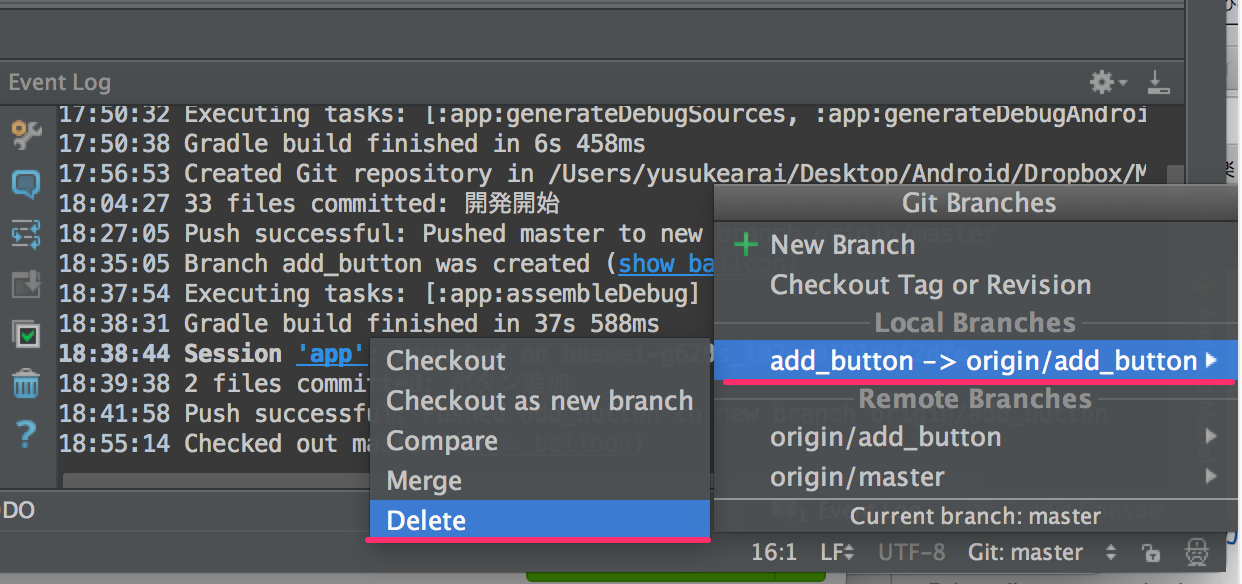
pull
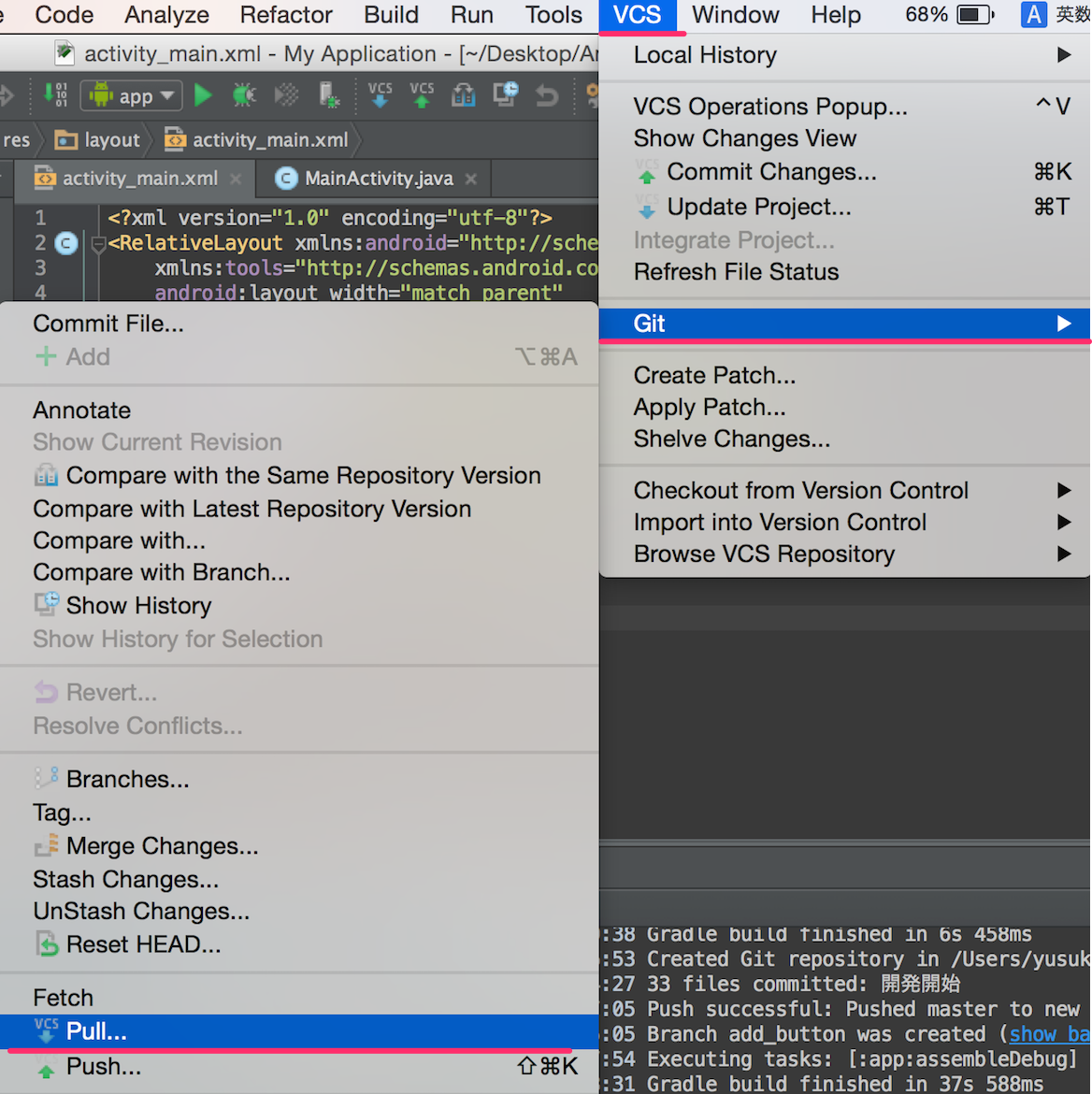
リロードしないと、最新の情報が反映されないので注意。

まとめ
新しい機能を追加する場合は、ブランチを作成して、都度、リモートにpushする。完了したら、プルリクエスト。レビューが通れば、リモートのmasterブランチにマージする。マージに成功したら、必要ないブランチはローカル・リモート含め削除して、最新のmasterブランチからpullして更新する。基本的にはこの流れ。